De av er som har installerat Windows 10 eller de som åtminstone sett bilderna i Windows 10 kommer att ha märkt den nya sökrutan på aktivitetsfältet. Verktygsfältets sökruta är också hem för Cortana, den personliga digitala assistenten.
Sökrutan kan användas för att söka efter datorn för installerade program och sparade filer. Dessutom kan du få resultat från webben också.
Nu om du kör Windows 8.1 eller Windows 7 och älskar idén om att ha en sökruta på aktivitetsfältet, är du glad att veta att det är ganska mycket möjligt att lägga till Windows 10 som aktivitetsfältet sökrutan till Windows 8.1 och Windows 7 också. Det bästa är att du kan få det att hända utan att installera någon tredje parts programvara.

Självklart är det omöjligt att få alla funktioner i Windows 10: s aktivitetsfält i sökrutan i Windows 7 och Windows 8.1, men när en sökruta läggs till kan du söka på webben med Bing eller Google, starta dina favoritprogram och få tillgång till olika systemverktyg direkt från sökruta.
Den enda begränsningen är att du inte kan utföra enkelsordsökning från den här sökrutan. Du kan till exempel söka på webben genom att skriva Windows 10 men du får inte resultat när du bara skriver Windows (singelord).

Även webbresultaten visas i Internet Explorer-webbläsaren och sökningen kommer att utföras med hjälp av standardsökmotorn i Internet Explorer. Det gäller till exempel om Google är standard sökmotor i Internet Explorer, använder sökrutan Google för att söka på webben.
För att starta dina favoritprogram måste du skriva det körbara namnet på det program du vill köra från sökrutan. Till exempel måste du skriva Firefox.exe och tryck sedan på enter-tangenten för att öppna Firefox-webbläsaren. På samma sätt måste du skriva Notepad.exe för att starta den.
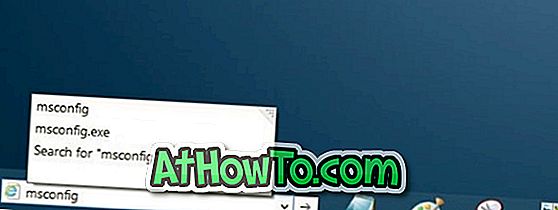
Utöver det kan du snabbt navigera till olika delar av Windows och starta alla administrativa verktyg genom att använda Kör kommandotgenvägar. Använd till exempel Msconfig för att öppna Systemkonfiguration, använd Control.exe för att öppna Kontrollpanelen och Appwiz.cpl för att öppna Program och funktioner.
Lägga till sökrutan i Aktivitetsfältet
Så här är hur du lägger till Windows 10 som sökrutan till Aktivitetsfältet i Windows 8.1 och Windows 7:
Steg 1: Först, högerklicka på aktivitetsfältet, klicka på Verktygsfält och klicka sedan på Adress för att lägga till sökrutan (adressfältet).
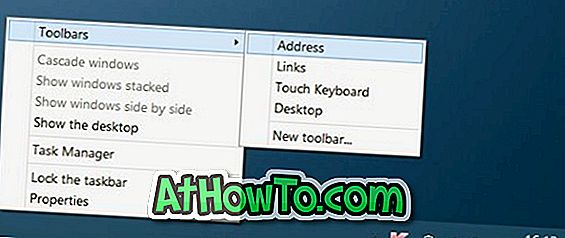
Steg 2: Sökrutan visas bredvid Start-knappen i Windows 10. Men när du lägger till sökrutan i Windows 7 / 8.1 visas den bredvid systemfältet på aktivitetsfältet (på höger sida). Så för att flytta sökrutan till vänster om aktivitetsfältet (bredvid startknappen) måste du följa nedanstående steg.
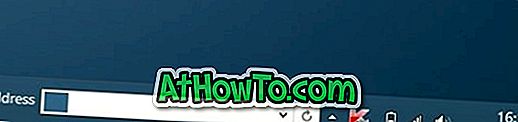
Steg 3: Högerklicka på det tomma utrymmet på aktivitetsfältet, klicka på Lås upp aktivitetsfältet för att låsa upp aktivitetsfältet. Observera att om aktivitetsfältet redan är upplåst behöver du inte låsa upp det.
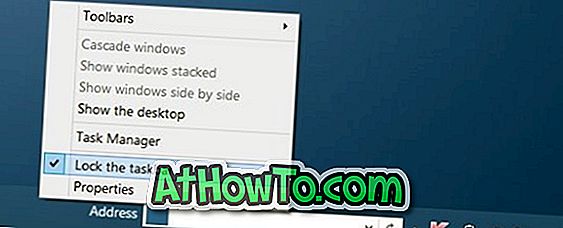
Steg 4: Höj sedan höjden på aktivitetsfältet genom att flytta muspekaren till övre kanten av aktivitetsfältet (se bild) och dra sedan uppåt.

Steg 5: Flytta nu sökrutan på aktivitetsfältet till botten genom att klicka på sökningen och dra detsamma och dra sedan det längst till vänster för att placera det bredvid Start. När du har gjort det, återställ standardhöjden på aktivitetsfältet innan du låser upp aktivitetsfältet igen.


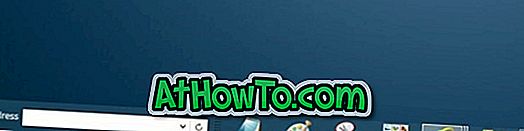
Som du kan se visas adresstexten bredvid sökrutan. Om du vill ta bort adresstexten öppnar du helt enkelt uppgiftsfältet igen, högerklickar på sökrutan och avmarkerar sedan Visa titelalternativ. Det är allt!
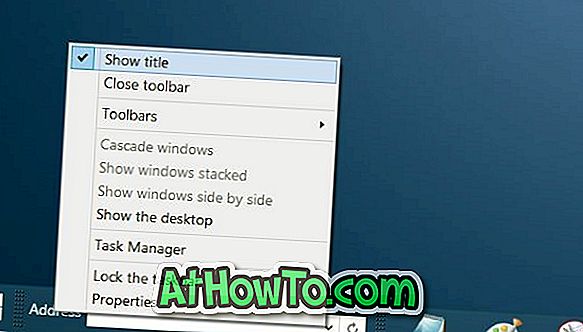
Ett alternativ att tilldela en snabbtangent för att snabbt komma åt sökrutan skulle ha varit fantastisk men det finns inget sätt att komma åt sökrutan med tangentbordsgenväg.














